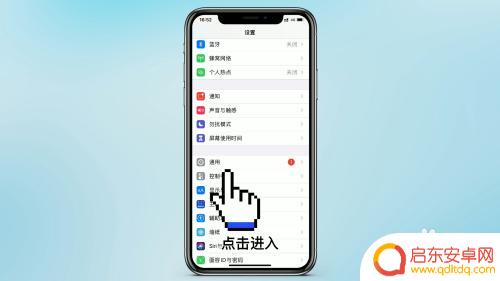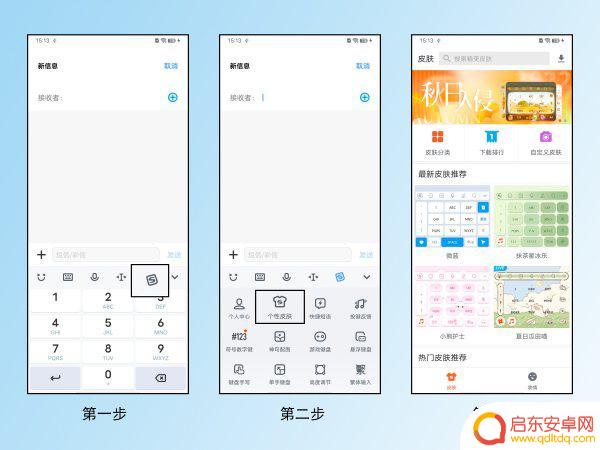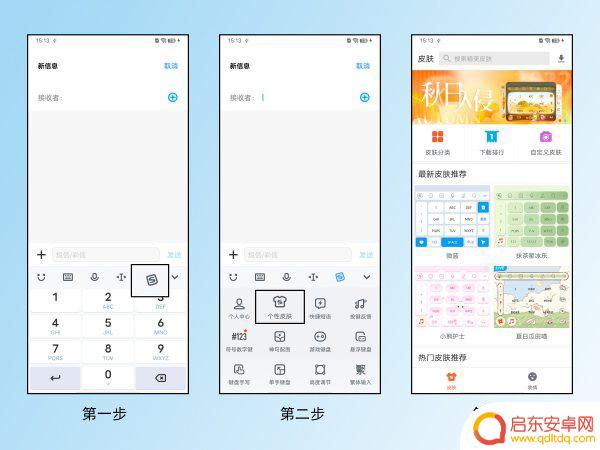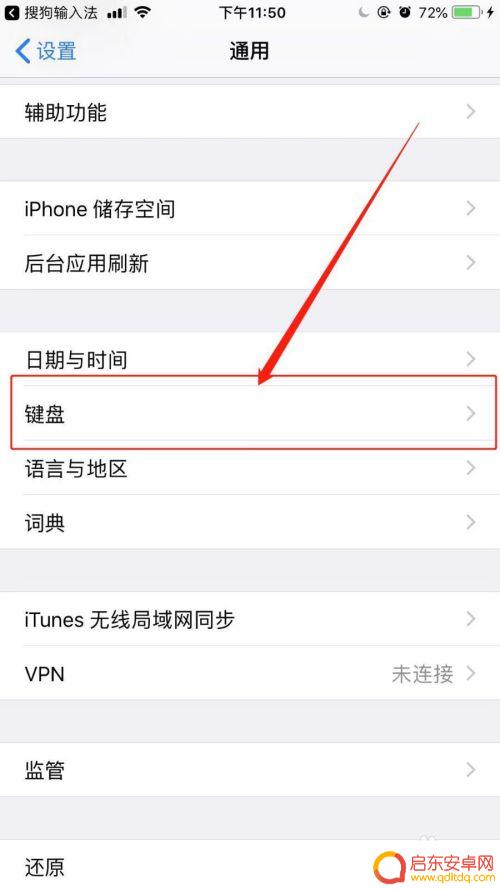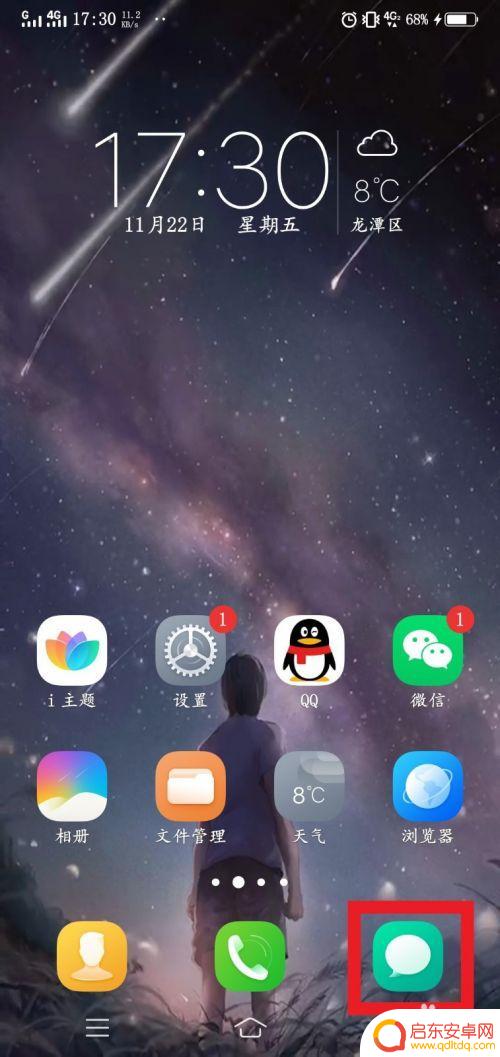苹果手机怎样更换键盘皮肤 苹果手机键盘皮肤设置步骤详解
如今苹果手机已经成为了我们生活中不可或缺的一部分,而键盘作为手机的输入工具,更是我们日常使用中频繁接触的部分,随着时间的推移,我们可能会对原有的键盘皮肤感到厌倦,渴望一种新的视觉体验。幸运的是苹果手机提供了更换键盘皮肤的设置,让我们可以根据个人喜好随时改变键盘的样式。接下来我将详细介绍苹果手机键盘皮肤的设置步骤,让我们一起来探索这个有趣而实用的功能吧!
苹果手机键盘皮肤设置步骤详解
步骤如下:
1.首先下载搜狗输入法,然后打开手机手机上的“设置”。点击进入后,点击“通用”,点击后再点击“键盘”,再点击键盘。
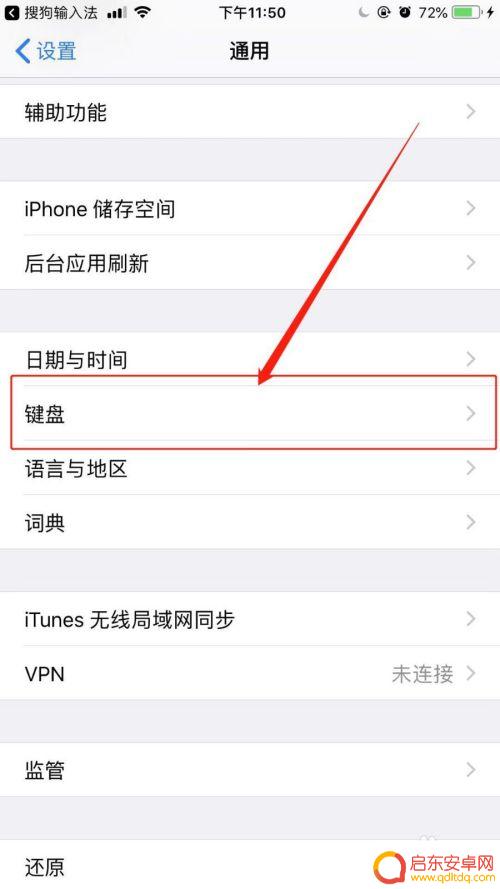
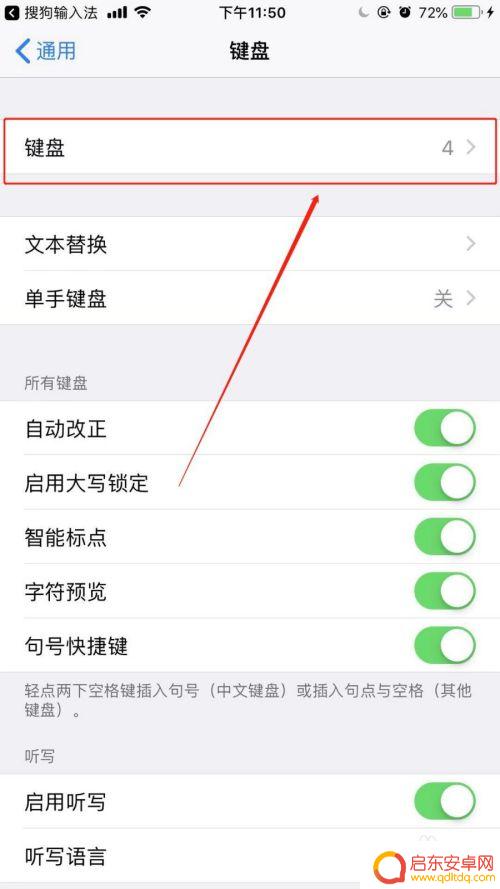
2.选择添加新键盘,将“搜狗输入法”添加进去。
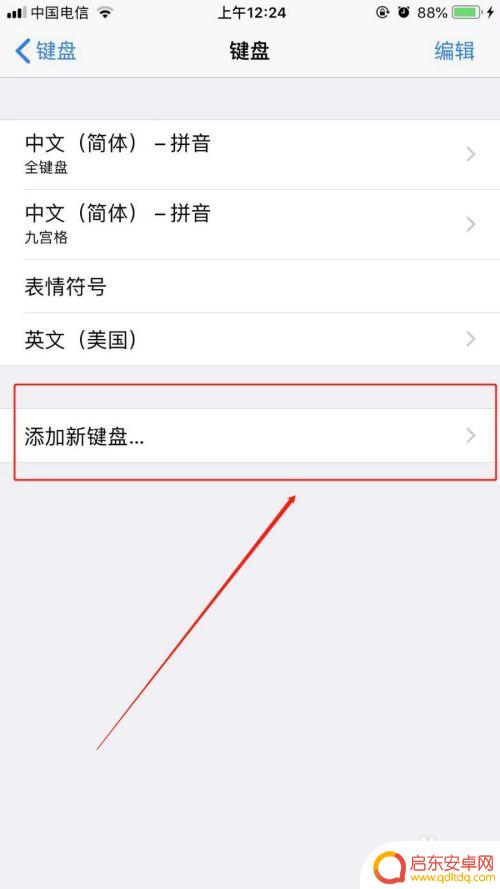
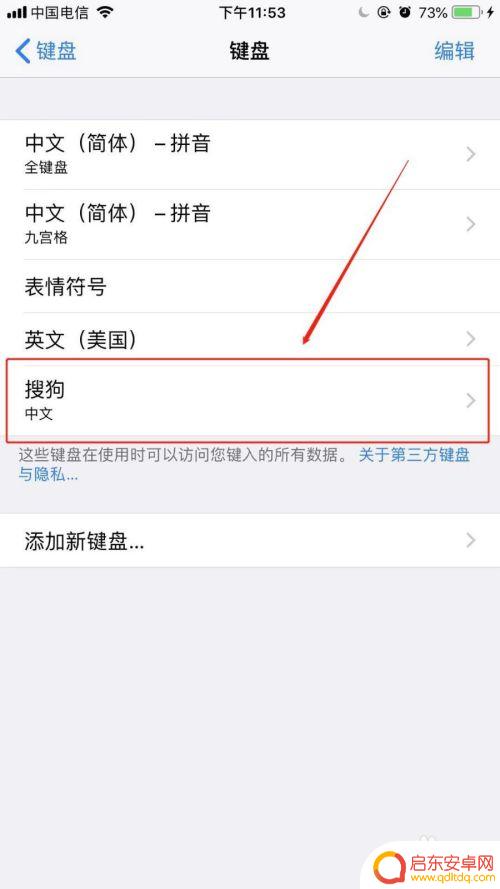
3.这时我们需要点开微信,然后打开键盘,长按左下角图标,然后选择 搜狗。
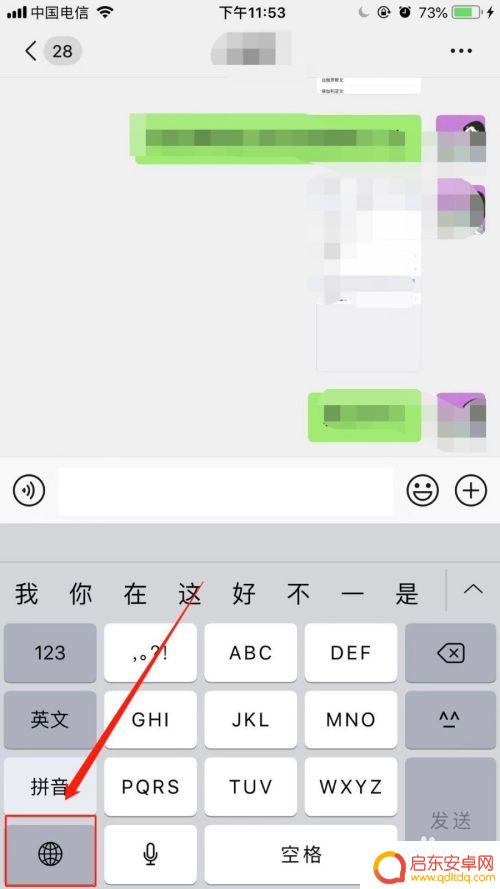
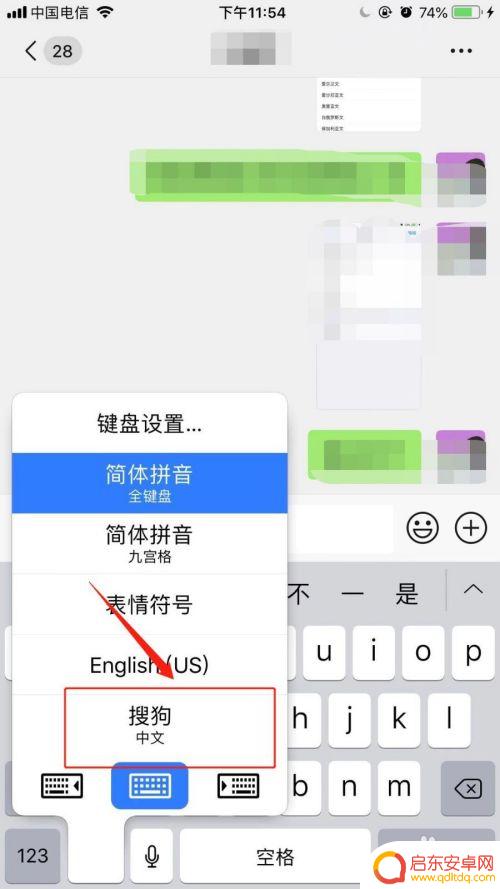
4.最后选择键盘左上角搜狗标志,选择皮肤,再修改键盘皮肤即可。
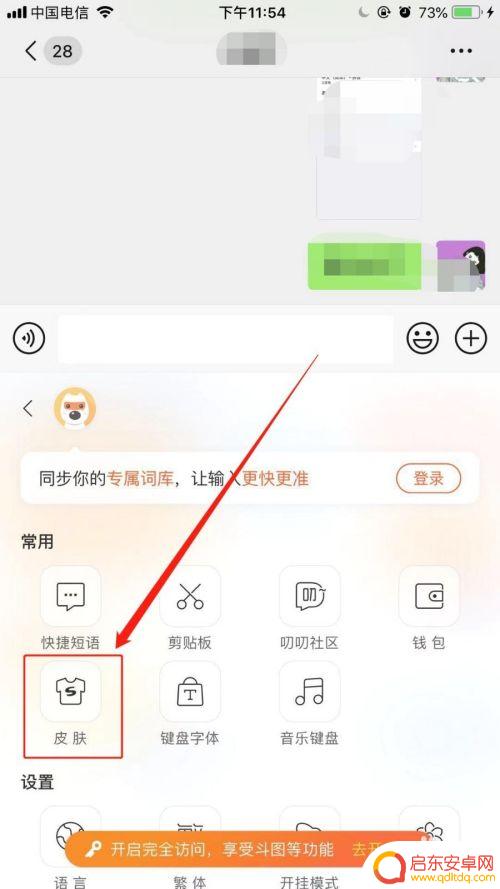
以上是关于如何更换苹果手机键盘皮肤的全部内容,如果您遇到这种情况,可以按照以上方法解决,希望这能对大家有所帮助。
相关教程
-
怎样给苹果手机的键盘换皮肤 苹果手机键盘皮肤设置步骤
苹果手机键盘是我们日常生活中经常使用的工具,想要个性化自己的手机键盘,给它换上一个独特的皮肤是一个不错的选择,换上一个漂亮的皮肤不仅可以让键盘看起来更加美观,还可以提升使用的愉...
-
手机哪里设置键盘皮肤大小(手机哪里设置键盘皮肤大小图标)
本篇文章给大家谈谈手机哪里设置键盘皮肤大小,以及手机哪里设置键盘皮肤大小图标的知识点,希望对各位有所帮助,不要忘了收藏本站喔。1手机键盘怎么设置皮肤 怎样改变键盘皮肤vivo手机...
-
手机键盘怎样设置款式样式(手机键盘怎样设置款式样式图片)
今天本站给各位分享关于手机键盘怎样设置款式样式的相关内容,如果能正好解决你现在面临的问题,别忘了关注本站!1手机键盘怎么设置皮肤 怎样改变键盘皮肤vivo手机设置输入法皮肤方法如...
-
手机怎么设置键盘炫酷皮肤 手机键盘皮肤的更换方法
手机键盘皮肤的更换方法让我们的手机界面更加个性化和炫酷,给我们的日常使用带来了更多的乐趣和惊喜,随着科技的不断进步,手机键盘不再只是简单的输入工具,而是成为了我们个性展示和表达...
-
怎么在苹果手机上换键盘皮肤 苹果手机键盘皮肤怎么调整
在如今的手机时代,苹果手机成为了人们生活中必不可少的一部分,对于一些想要个性化自己手机的人来说,简单的默认键盘皮肤可能显得有些单调。如何在苹果手机上换键盘皮肤呢?苹果手机键盘皮...
-
vivo键盘背景图怎么设置 vivo手机键盘皮肤设置方法
vivo手机键盘背景图设置方法简单易行,用户只需进入设置界面,找到键盘设置选项,然后选择更换键盘皮肤,即可自定义键盘的背景图,无论是选择系统自带的图片还是从相册中选取喜欢的照片...
-
手机access怎么使用 手机怎么使用access
随着科技的不断发展,手机已经成为我们日常生活中必不可少的一部分,而手机access作为一种便捷的工具,更是受到了越来越多人的青睐。手机access怎么使用呢?如何让我们的手机更...
-
手机如何接上蓝牙耳机 蓝牙耳机与手机配对步骤
随着技术的不断升级,蓝牙耳机已经成为了我们生活中不可或缺的配件之一,对于初次使用蓝牙耳机的人来说,如何将蓝牙耳机与手机配对成了一个让人头疼的问题。事实上只要按照简单的步骤进行操...
-
华为手机小灯泡怎么关闭 华为手机桌面滑动时的灯泡怎么关掉
华为手机的小灯泡功能是一项非常实用的功能,它可以在我们使用手机时提供方便,在一些场景下,比如我们在晚上使用手机时,小灯泡可能会对我们的视觉造成一定的干扰。如何关闭华为手机的小灯...
-
苹果手机微信按住怎么设置 苹果手机微信语音话没说完就发出怎么办
在使用苹果手机微信时,有时候我们可能会遇到一些问题,比如在语音聊天时话没说完就不小心发出去了,这时候该怎么办呢?苹果手机微信提供了很方便的设置功能,可以帮助我们解决这个问题,下...